Satellite - ダウンロード:Satellite.jar、Satellite.jad目的:MIDlet Satelliteは、デバイスの表示に適した衛�?�画像を通�?て現在の気象状況を表示するモバイルデバイスのユーザーを許可するために作成されています。その創造は、1つの絵が1000語よりもよく話せるという知恵に基づいていました。衛�?�画像はヨーロッパのほぼ全域を示し、MIDletはクロアチアの国境の外で使用できます。ヨーロッパを旅行する観光客やその他の人は、興味深いことが分かります。視聴状況を見ると、過去4時間の衛�?�画像アニメーションを見ることができます。そのような情報へのアクセスを得ることによって、ユーザ自身が天気の変化を予測することができるか、それとも同�?であるかを予測することができる。衛�?�画像の源はEUMETSATである。使用:MIDletを起動すると、MIDletに関する衛�?�画像、設定、�?ルプまたは情報の2つのビューを選択できるメニューが表示されます(図1)。最初のオプションは、過去4時間に撮影された8つの衛�?�画像のアニメーションを提供します。より長い時間間隔で気象の発展を見ることは、ユーザーが次の数時間のように天気を予測するのに役立ちます。データの要求(写真2)と接続タイプの選択(写真3)の後、モバイルデバイスにアニメーションをダウンロードするにはしばらく時間がかかります。メニューの2番目のオプションでは、最新の利用可能な衛�?�画像を見ることができます。この衛�?�画像は30分ごとに更新され、ユーザーは現在の気象条件をかなり正確に�?述します(写真4)。画像のタイムスタンプは、UTC(GMT)です。写真1.メニュー写真2.アニメーションを選択した後に表示されるメッセージ写真3.データダウンロードの接続の選択写真4.最後の画像を選択した後の表示画像5.新しい画像設定の保�?3番目のオプションは、ユーザーがサイズと品質を選択できる設定です(解像度)を表示します。衛�?�画像を要求する前に、まず設定を選択することをお勧めします。画像のサイズは、小さくても普通でも、画像の品質を低く、中程度、または�?く設定できます。低品質の小さい画像を選択することにより、ファイルのダウンロード時間が短縮され、逆も同�?である。デフォルト設定(サイズ「標準」および品質「中」)を使用する場合、画像アニメーションをダウンロードするのに約80秒、最後の画像をダウンロードするのに20秒かかる(接続およびデバイスの品質に応�?て)。変更後に新しい設定を保�?する必要があります(写真5)。モバイルデバイスへのMIDletのインストール:インターネットアクセスの可能性とモバイルデバイスの機能に応�?て、モバイルデバイスにMIDletをインストールする方法はいくつかあります。 1. wapまたはhtmlページからモバイルデバイスに直接ダウンロードモバイルデバイスとのインターネット接続を確立する必要があります。デバイスがhtmlページにアクセスできる場合、ユーザータイプはhttp://orson.rasip.fer.hr/~kmodric/satelliteにアクセスし、ダウンロード.jarおよび.jadファイルを選択します。デバイスがhtmlをサポートしていない場合、ユーザはwapページ(satellite.wml)にアクセスできます。これらのファイルをダウンロードした後、ユーザーはMIDletの使用を開始できます。 2. IrDAまたはBluetoothを使用してコンピュータまたは別の(モバイル)デバイスからファイルを転送する(推奨)両方のデバイスがサポートしている場合、IrDAまたはBluetoothを使用して、デバイス間でMIDletを転送できます。必要なのは、それらのデバイスの1つに.jadファイルと.jarファイルを置くだけです。たとえば、.jadファイルと.jarファイルをhtmlページからノートブックにダウンロードし、その後IrDAを使用してモバイルデバイスに転送することができます。エミュレータ:モバイルデバイスでMIDletを試す前に、ユーザはこのWebページの携帯電話マイクロエミュレータでその機能をチェックできます。マイクロエミュレータのテストでは、Sun JRE 1.4.2以降のJVMをインストールしておく必要があります。レビュー:http://allaboutsymbian.com/reviews/アプリケーションの画像の一貫性を元の画像と比較します。 Professor Mario Sagar、Ph.D.CS KristijanModrićJasminaModrić-----------このアプリケーションはEUMETSATで正式にサポートされていません。



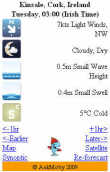
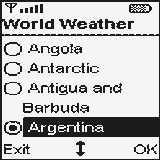
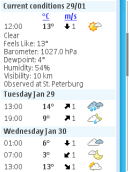
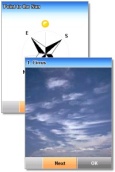
コメントが見つかりません